- Αντιμετώπιση του σοβαρού σφάλματος. Το μήνυμα στο PS4 σας συμβαίνει συνήθως μετά την ενημέρωση του υλικολογισμικού.
- Ο βρόχος σοβαρού σφάλματος PS4 μπορεί να προκαλέσει μεγάλη απογοήτευση, ειδικά εάν είστε άπληστοι παίκτες.
- Οι επιλογές αντιμετώπισης προβλημάτων είναι εύκολο να ακολουθηθούν και θα πρέπει να αποδειχθούν χρήσιμες στις περιστάσεις σας.
- Η επαναφορά της συσκευής σας στις εργοστασιακές ρυθμίσεις είναι ένας αποδεδειγμένος τρόπος για να αποφύγετε το σοβαρό σφάλμα του PS4.

- CPU, RAM και Network limiter με hot tab killer
- Ενσωματώθηκε άμεσα με Twitch, Discord, Instagram, Twitter και Messengers
- Ενσωματωμένα χειριστήρια ήχου και προσαρμοσμένη μουσική
- Προσαρμοσμένα χρωματικά θέματα από το Razer Chroma και επιβολή σκούρων σελίδων
- Δωρεάν VPN και αποκλεισμός διαφημίσεων
- Κατεβάστε το Opera GX
Πολλοί παίκτες έχουν αντιμετωπίσει την ακόλουθη απογοητευτική κατάσταση με τους PlayStation 4 Κονσόλα: μετά την ενημέρωση του υλικολογισμικού του συστήματος, η κονσόλα κολλήθηκε κατά την εκκίνηση, εμφανίζοντας ένα μήνυμα σφάλματος.
Το πλήρες μήνυμα αναφέρει: Παρουσιάστηκε σοβαρό σφάλμα στο λογισμικό του συστήματος. Το PS4 θα επανεκκινηθεί.
Το ίδιο συνέβη και σε χρήστες που, κατά λάθος ή όχι, αποσυνδέστε το PS4 τους πριν απενεργοποιηθεί πλήρως.
Δεν υπάρχουν πολλές επιλογές για εξερεύνηση εδώ, καθώς η κονσόλα είναι σχεδόν αδύνατο να χρησιμοποιηθεί, ωστόσο, προσπαθούμε να ρίξουμε λίγο φως στο θέμα σε αυτό το άρθρο.
Πώς μπορώ να διορθώσω το σοβαρό σφάλμα που παρουσιάστηκε στο PS4?
1. Επαναφορά στις εργοστασιακές ρυθμίσεις
- Συνδέστε τον ελεγκτή σας στην κονσόλα χρησιμοποιώντας ένα καλώδιο USB.
- Πατήστε το κουμπί λειτουργίας PS4 έως ότου η κονσόλα ηχεί δύο φορές.
- Πατήστε το κουμπί PS4 στον ελεγκτή για να μπείτε σε ασφαλή λειτουργία.
- Εδώ, μεταβείτε στο Επαναφορά βάσης δεδομένων επιλογή και προχωρήστε.
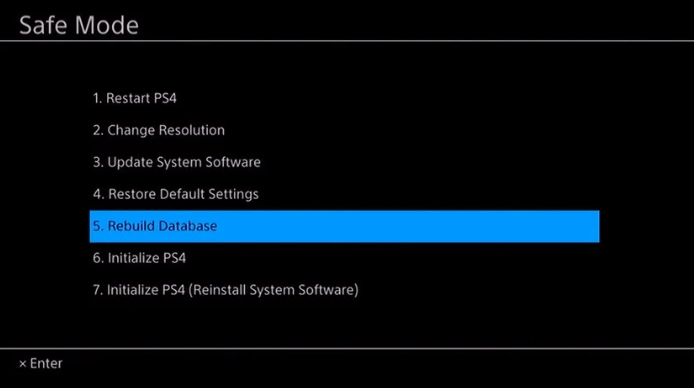
- Αφήστε τη διαδικασία να τελειώσει και, στη συνέχεια, προσπαθήστε να επανεκκινήσετε την κονσόλα όπως συνήθως.
Αυτό θα καθαρίσει το σύστημα τυχόν κατεστραμμένων αρχείων, αλλά θα αποκαταστήσει επίσης τη βάση δεδομένων και θα διαγράψει επίσης ό, τι έχετε αποθηκεύσει μέχρι το σημείο αυτό.
Επομένως, βεβαιωθείτε ότι έχετε προετοιμάσει ένα αντίγραφο ασφαλείας των αρχείων σας.
2. Επανεγκαταστήστε το λογισμικό χρησιμοποιώντας USB
- Σε ένα FAT32 το USB δημιούργησε ένα φάκελο με το όνομα PS4. Μέσα σε αυτόν το φάκελο, δημιουργήστε έναν άλλο φάκελο με το όνομα ΕΚΣΥΓΧΡΟΝΙΖΩ.
- Κατεβάστε το αρχείο εγκατάστασης από το Επίσημη σελίδα του PlayStationκαι αποθηκεύστε το στο φάκελο ΕΝΗΜΕΡΩΣΗ ως PS4UPDATE.PUP. (Ο Το PS4 πρέπει να βρίσκεται στη ρίζα της συσκευής αποθήκευσης USB και να μην περιέχεται σε άλλο φάκελο.)
- Ακολουθήστε τα πρώτα 3 βήματα που αναφέρονται στην προηγούμενη λύση για να μπείτε σε ασφαλή λειτουργία.
- Εδώ, επιλέξτε Αρχικοποιήστε το PS 4, έπειτα Ενημέρωση από τη συσκευή αποθήκευσης USB και εντάξει.
Αυτό ισχύει μόνο εάν έχετε USB με το λογισμικό PS4 σε αυτό. και ελπίζουμε ότι θα το διαβάσει η κονσόλα. Σε ορισμένες περιπτώσεις, οι χρήστες παραπονέθηκαν ότι η κονσόλα χρειάστηκε πολύ χρόνο μέχρι να αναγνωρίσει το αρχείο.
Ας ελπίσουμε ότι μία από αυτές τις λύσεις είναι χρήσιμη στην περίπτωσή σας, καθώς αυτές οι προτάσεις έχουν αποδειχθεί χρήσιμες για άλλους χρήστες.
Μη διστάσετε να μοιραστείτε την εμπειρία σας μαζί μας ή να προτείνετε έναν άλλο τρόπο επίλυσης αυτού του προβλήματος χρησιμοποιώντας την παρακάτω ενότητα σχολίων.
Συχνές Ερωτήσεις
Η σκληρή επαναφορά του PlayStation γίνεται από την ασφαλή λειτουργία και συνιστάται μόνο σε περίπτωση ορισμένα σφάλματα συστήματος.
Είναι πιθανό ότι το δικό σας PS4 μπορεί να απενεργοποιείται ξαφνικά λόγω ελαττωματικού εξαρτήματος.
Αυτό είναι ένα σφάλμα που εμφανίζεται συχνά μετά από μια ενημέρωση συστήματος. Εκτός εάν το σφάλμα περιέχει επίσης έναν κωδικό, μπορείτε να επιλύσετε το πρόβλημα μόνο από την ασφαλή λειτουργία.


![Σφάλμα PS4 CE-36329-3, CE-30002-5 [Full Fix]](/f/43a777177465ae22a85bb97cd08b3ca1.jpg?width=300&height=460)